Risolvere il problema dei backup locali non salvati in OneNote 2016
L’applicazione desktop OneNote 2016 presenta una piccola anomalia che impedisce la corretta esecuzione dei backup locali. Normalmente, questa app esegue regolarmente salvataggi locali per garantire la sicurezza delle tue note e dei tuoi quaderni. Anche se la sincronizzazione è attiva su vari dispositivi o tramite OneDrive, i backup locali rimangono comunque importanti come ulteriore protezione. OneNote si occupa automaticamente di creare i backup, ma è possibile forzarne l’esecuzione in qualsiasi momento. Se stai riscontrando questo problema, l’app non sta riuscendo a creare copie di sicurezza locali dei tuoi taccuini. Fortunatamente, esiste una soluzione semplice per risolvere questo inconveniente. Ecco come procedere.
Questo bug si manifesta esclusivamente nella versione desktop di OneNote. L’app OneNote UWP inclusa in Windows 10 non è interessata, semplicemente perché non offre la funzionalità di backup locale.
Per risolvere il problema dei backup locali mancanti, apri l’applicazione e vai su File, quindi seleziona Opzioni. Nella finestra che si apre, clicca sulla scheda “Salva e backup” situata nel menu a sinistra. All’interno della sezione “Backup”, individua l’opzione “Esegui il backup dei taccuini archiviati in SharePoint” e spunta la casella corrispondente.
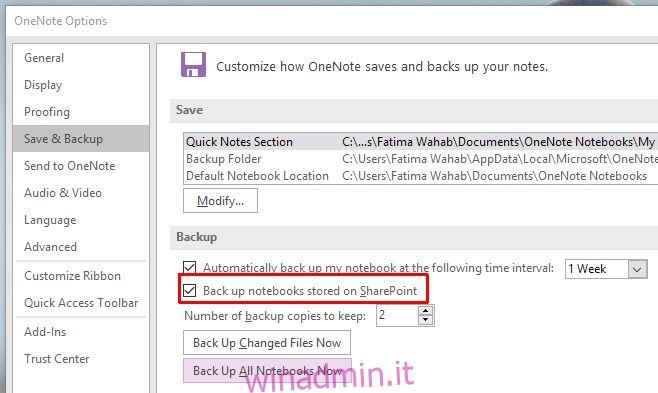
Successivamente, fai clic sul pulsante “Esegui backup di tutti i blocchi appunti adesso” che trovi sotto questa opzione. A questo punto OneNote dovrebbe salvare correttamente il backup. Un messaggio di conferma apparirà sullo schermo per informarti che la copia di sicurezza è stata creata senza problemi.
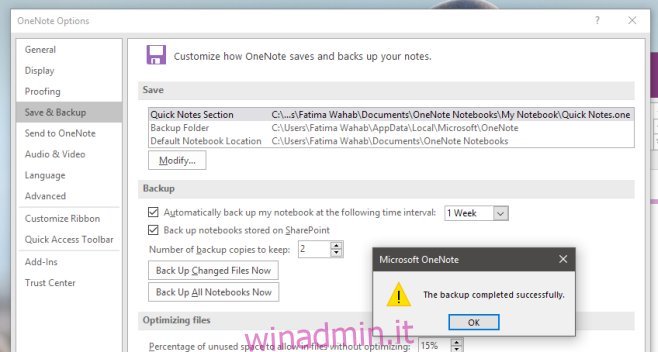
Questo è un problema noto. I backup non vengono creati, indipendentemente dal fatto che tu stia utilizzando SharePoint o meno. Questa opzione è stata pensata per chi usa SharePoint, ma sembra interferire con la funzione di backup locale anche se non lo si utilizza.
Abilitando questa opzione si neutralizza l’interferenza causata dal bug. Il problema è presente da un po’ di tempo, e questa è finora l’unica soluzione disponibile. Il bug è un problema fastidioso, ma grazie alla semplicità della correzione, non ci sono molte lamentele da parte degli utenti di OneNote.
Se è la prima volta che senti parlare di questo problema, è una buona idea controllare l’impostazione descritta.